Cách tải dữ liệu trên Opera bằng Internet Download Manager (IDM)
Opera là trình duyệt đầu tiên trên Thế giới tích hợp sẵn một mạng riêng ảo và cung cấp hoàn toàn miễn phí cho người dùng. Không chỉ có vậy, nó còn có thể được thiết lập để tải dữ liệu về máy tính bằng cách sử dụng Internet Download Manager như trên các trình duyệt khác.
Download Opera miễn phí cho Windows
Download miễn phí Opera VPN cho iOS
Download free Opera VPN cho Android
IDM là phần mềm hỗ trợ tăng tốc download cực kỳ phổ biến và được cài đặt, sử dụng rộng rãi trên toàn Thế giới. Không những có thể giúp lên lịch tải dữ liệu, tự động quét virus sau khi tải mà Internet Download Manager còn được tích hợp vào các trình duyệt web để tăng tốc độ tải dữ liệu từ những trình duyệt này.
Cách dùng Internet Download Manager trên Opera
Không chỉ với Chrome hay Mozilla Firefox, mà công cụ này còn được thiết lập để có thể download file từ Opera về máy tính một cách nhanh chóng. Trong bài hướng dẫn này, người viết đã tải và cài đặt trình duyệt Opera cho máy tính theo đường dẫn bên trên.
Bước 1: Các bạn truy cập vào đường link đó, chọn Tải về.
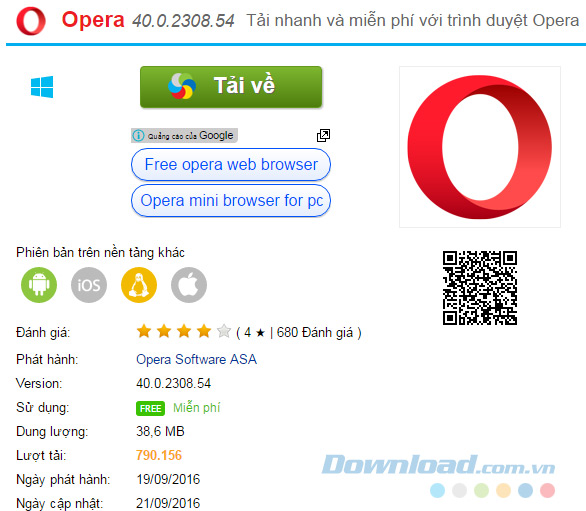
Bước 2: Sau khi cài đặt Opera hoàn tất, chúng ta tiếp tục khởi động phần mềm Internet Download Manager (IDM) lên. Từ giao diện chính, click chọn thẻ Downloads, mục Options.
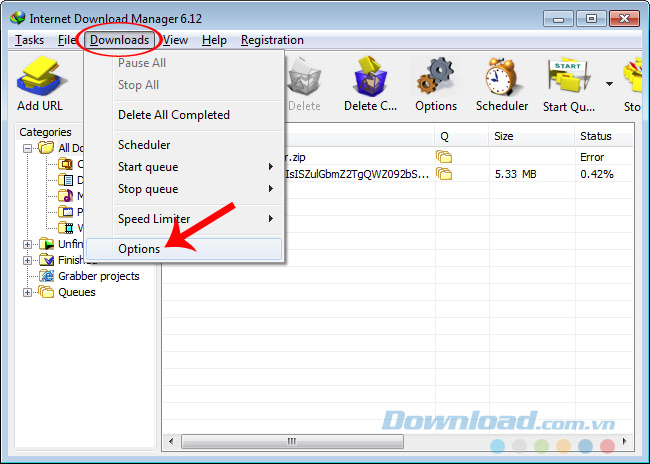
Bước 3: Cửa sổ Internet Download Manager Configuration hiện ra, chọn vào thẻ General và đánh dấu tick vào mục Opera trong khung Capture downloads from the following browsers rồi OK để lưu lại.
Nếu trong mục này không có sẵn mục Opera, các bạn buộc phải tự mình thêm vào bằng cách click chọn Add browser và thực hiện các bước như trong bài hướng dẫn "cập nhật ứng dụng bằng Internet Download Manager" (chọn mục bổ sung là Opera).
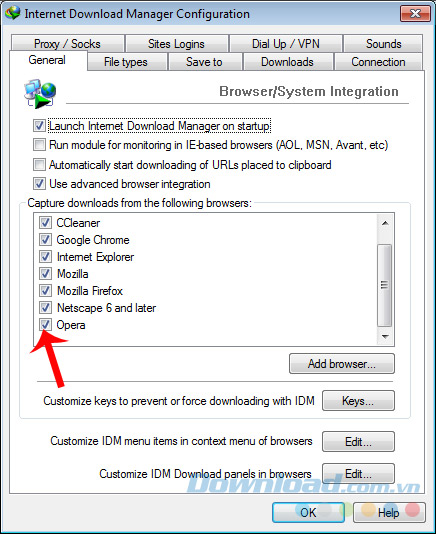
Bước 4: Khởi chạy trình duyệt Opera đã cài đặt. Nhấp chuột trái vào mục Menu ở góc trái, bên trên cùng của trình duyệt (biểu tượng chữ O của Opera) và chọn mục Extension / Manage Extensions (cũng có thể sử dụng tổ hợp phím tắt CTRL + SHIFT + E để mở ra tùy chọn này).
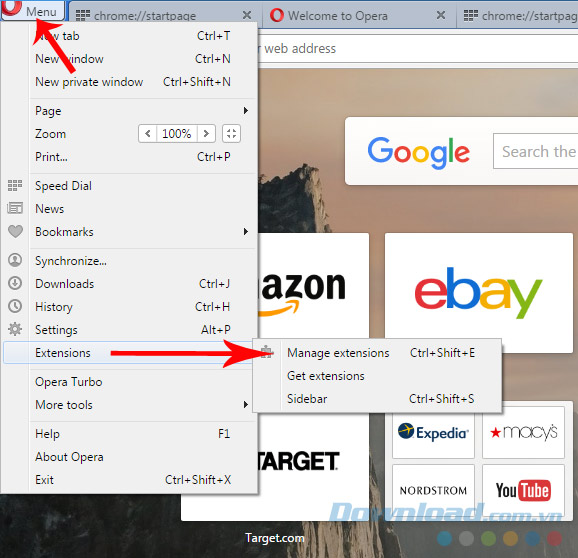
Bước 5: Giao diện của Extensions hiện ra trong tab mới, các bạn giữ nguyên như vậy, rồi mở My Computer lên.
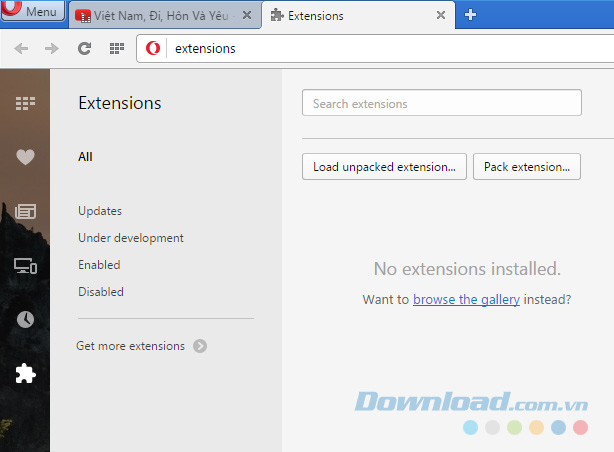
Tìm tới vị trí của IDM trên máy tính theo đường dẫn:
C:\ Program Files (86x) \ Internet Download Manager
Trong thư mục này, hãy tìm file IDMGCExt (như hình bên dưới) và kéo thả nó vào trong giao diện Extensions trên kia của Opera. Có thể dễ dàng nhận ra file này được hiển thị bởi biểu tượng thu nhỏ của Opera.
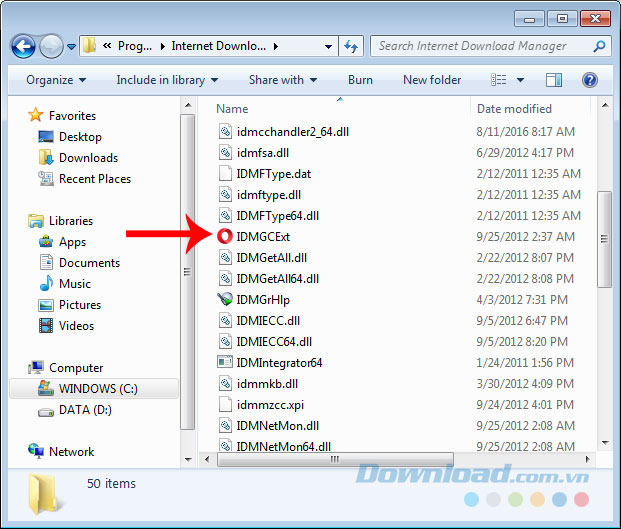
Hoặc cũng có thể chọn chuột phải vào biểu tượng của Internet Download Manager (IDM) và chọn mục Open file location.
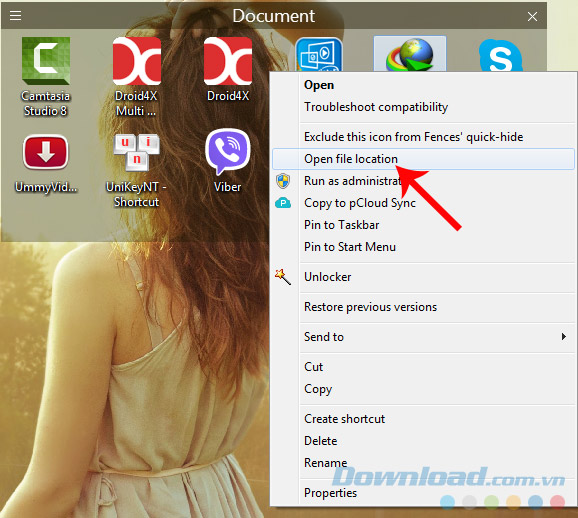
Giao diện mới sẽ vào trực tiếp thư mục IDM, lúc này các bạn cũng tìm tới file như trên, nhấn vào đó và giữ + kéo thả vào trong tab Extensions của Opera đang mở.
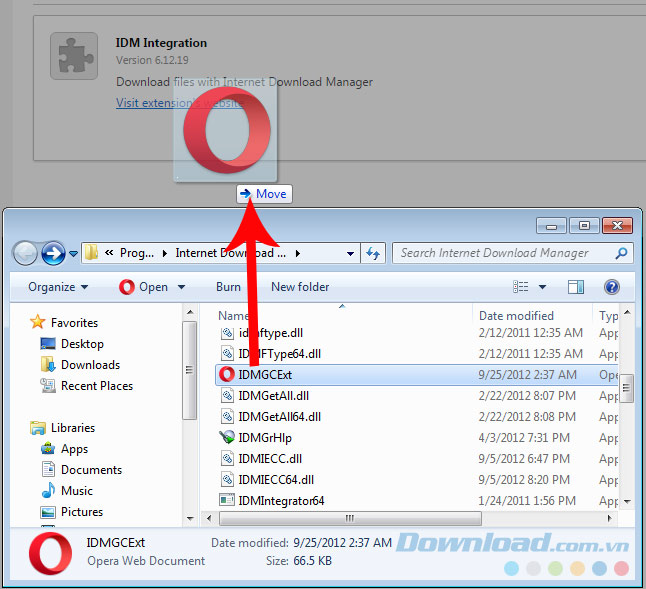
Bước 6: Lúc này mục IDM Integration sẽ xuất hiện trong Opera kèm theo mục Install và thông báo hỏi có muốn cài đặt không? Click chuột trái vào mục Install để xác nhận.
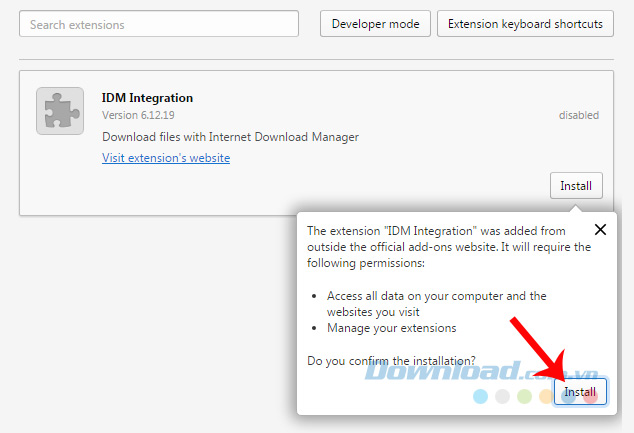
Đánh dấu tick vào cả hai ô Allow in private mode và Allow access to file URLs, sau đó thoát ra và thử vào một trang bất kỳ muốn tải dữ liệu.
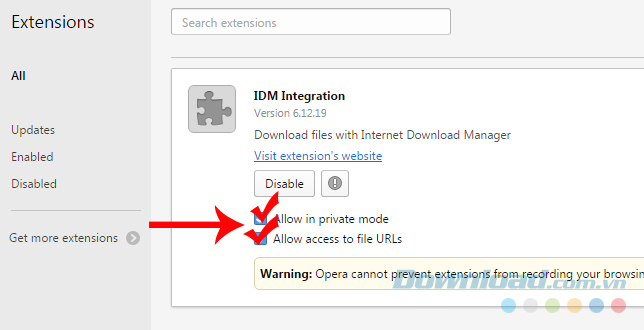
Bước 7: Thử mở một vài trang như Youtube, Dailymotion để thử tải video từ đây. Các bạn có thể thấy mục Download cũng xuất hiện như ở các trình duyệt khác.
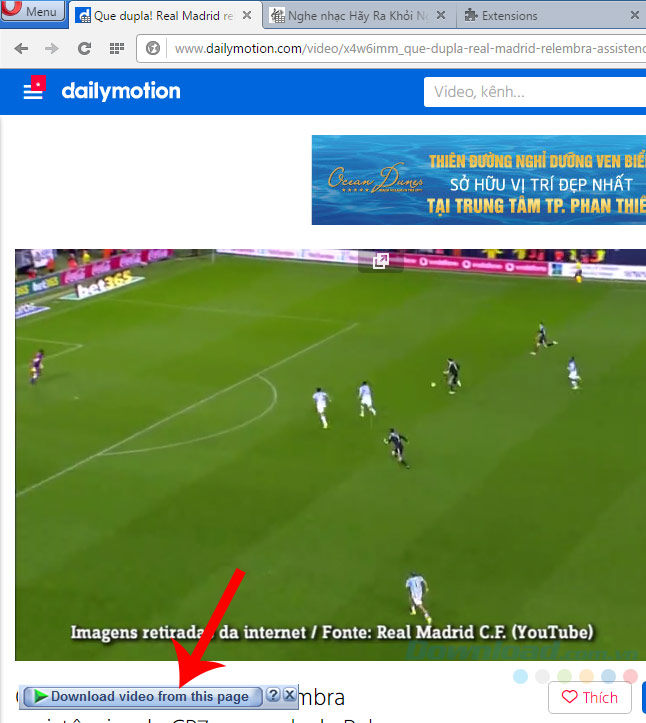
Thử với một số website khác, kết quả cũng tương tự.
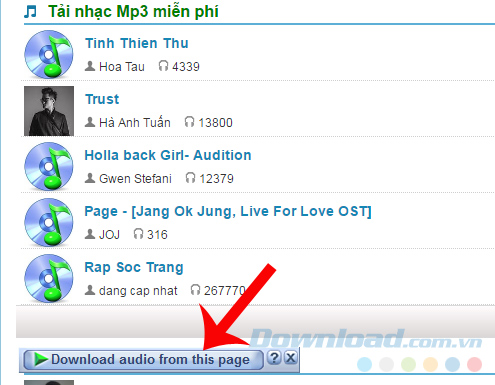
Chỉ cần mở video, dữ liệu cần tải và click chọn mục Download, dù đó là Audio hay Video, IDM đều có thể tải về giúp bạn.
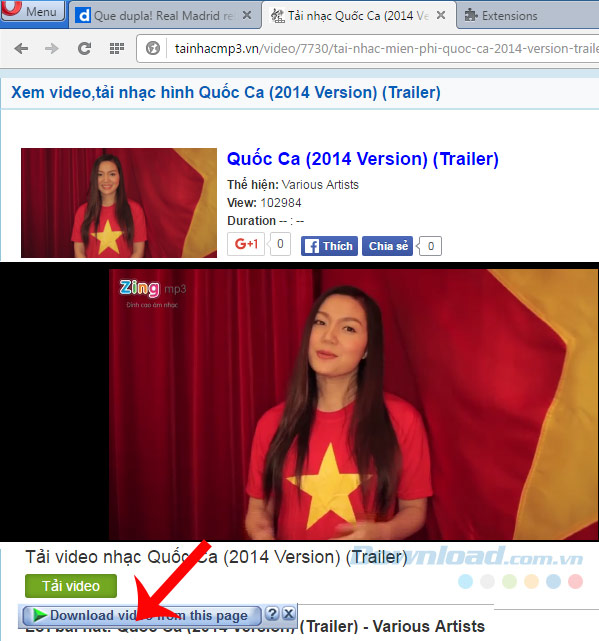
Thậm chí, nếu mở các chuyên trang âm nhạc như Zing MP3, nút Download này sẽ hiện lên ngay cả khi chúng ta chưa chọn loại dữ liệu cần tải.
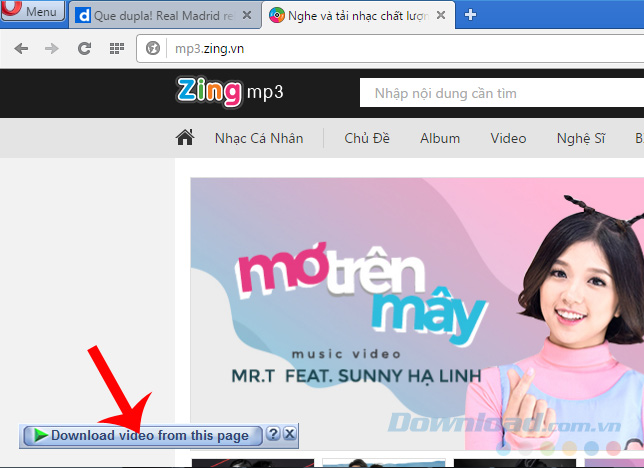
Đó là cách mà các bạn có thể thêm IDM vào Opera và sử dụng phần mềm này để tải dữ liệu từ Opera về máy tính. Một chú ý nhỏ, đó là, sau khi thực hiện việc thêm file IDMGCExt vào trình duyệt và Install thành công, hãy khởi động lại trình duyệt một lần để lưu thay đổi, nếu không được hãy thử khởi động lại cả máy tính.
Chúc các bạn thực hiện thành công!
Theo Nghị định 147/2024/ND-CP, bạn cần xác thực tài khoản trước khi sử dụng tính năng này. Chúng tôi sẽ gửi mã xác thực qua SMS hoặc Zalo tới số điện thoại mà bạn nhập dưới đây:





















